برداشتن عکس آنلاین
خدمات مختلفی برای برداشت عکسها وجود دارد که از ساده ترین آنها، به طور خاص برای این عملیات طراحی شده و به ویراستاران کامل پایان می یابد. شما می توانید چندین گزینه را امتحان کنید و یکی از مواردی را که برای استفاده دائمی دوست دارید انتخاب کنید.
محتوا
گزینه های پیرایش
در این بررسی سرویس های مختلف تحت تاثیر قرار می گیرند - ابتدا ابتدائی ترین ها در نظر گرفته می شود و به تدریج ما به پیشرفته تر حرکت خواهیم کرد. پس از برخورد با توانایی های خود، می توانید عملیات برداشت عکس را بدون کمک برنامه های اضافی انجام دهید.
روش 1: Photofacefun
این ساده ترین سرویس برای برداشتن یک تصویر است. هیچ چیز بیشتر - فقط این عملیات.
- برای شروع، شما باید یک تصویر را با استفاده از همان دکمه آپلود کنید.
- بعد از آن، منطقه را برای ترتیب انتخاب کنید و روی دکمه «بعدی» کلیک کنید.
- با کلیک بر روی دکمه "دانلود" ، نتیجه را به رایانه خود ذخیره کنید.
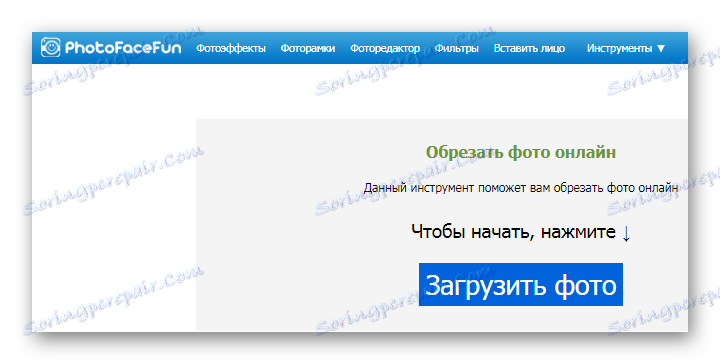
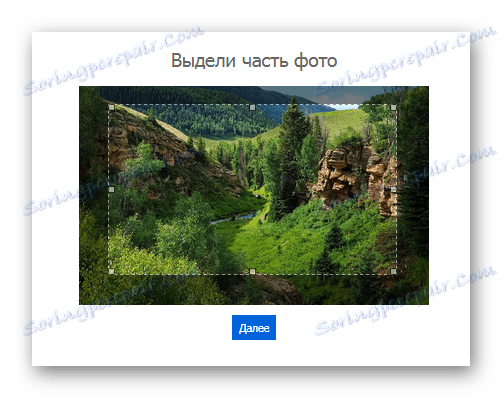
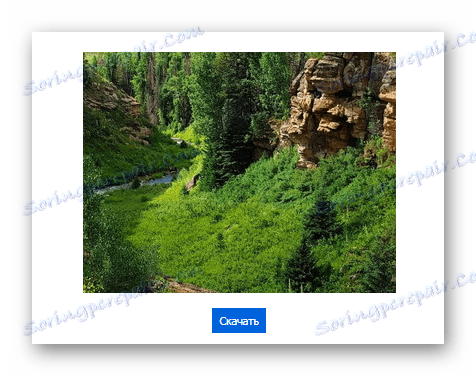
روش 2: تبدیل من تصویر
این گزینه بسیار مناسب است و باید توجه داشت که سرعت دانلود خوب است.
به سرویس Convert-my-image بروید
- تمام عملیات ها در یک پنجره انجام می شود، ابتدا روی دکمه «بارگذاری عکس» کلیک کنید تا عکس را به سرویس آپلود کنید، پس از آن تصویر در مکان خاصی برای آن نمایش داده می شود.
- بعد، بخشی را که می خواهید برش را انتخاب کنید، و بر روی "ذخیره منطقه انتخاب شده" کلیک کنید. سرویس فورا شروع به دانلود فایل پردازش تصویر می کند.
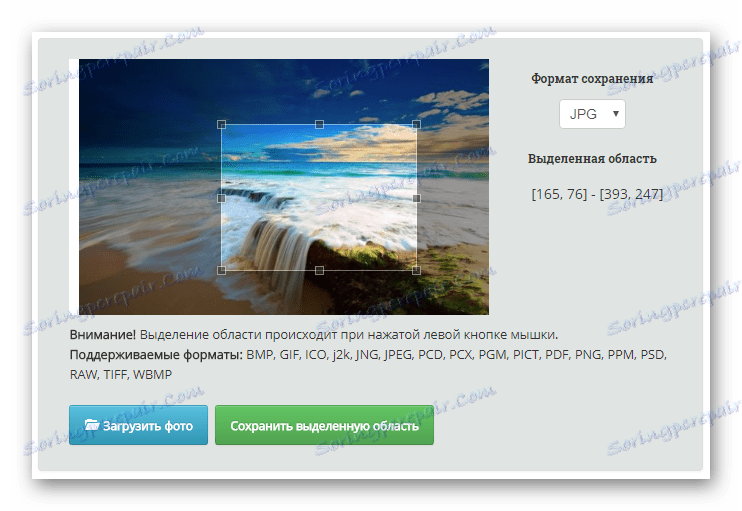
روش 3: ویرایش عکس آواژون
این سرویس در حال حاضر می تواند به عنوان سردبیران کامل با ویژگی های اضافی طبقه بندی شود.
برای آپلود فایل خود، موارد زیر را انجام دهید:
- بر روی دکمه "Upload image" کلیک کنید.
- بعد، به قسمت "برش" بروید .
- منطقه مورد نظر خود را انتخاب کنید.
- روی دکمه "ذخیره" کلیک کنید.
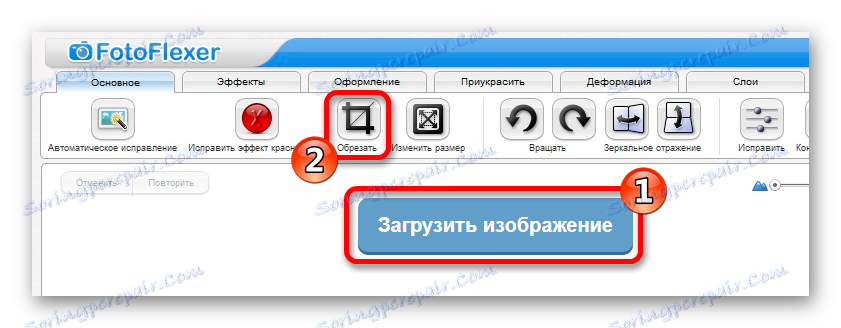
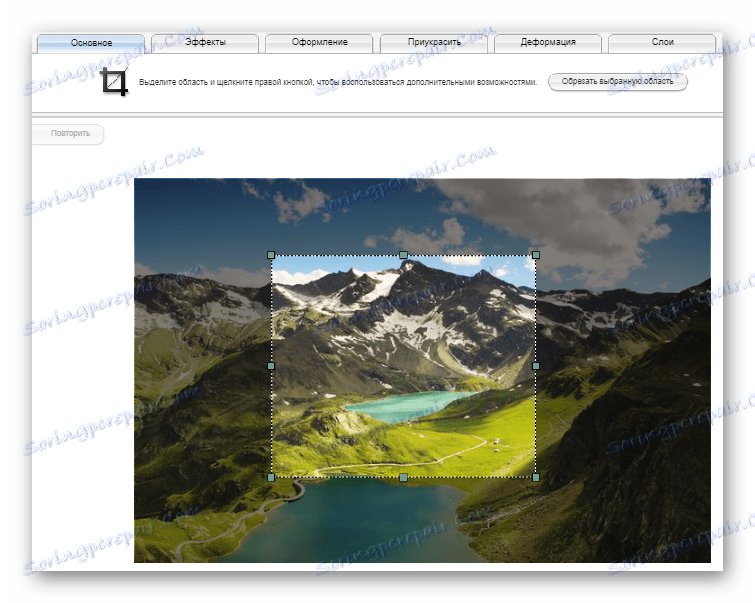
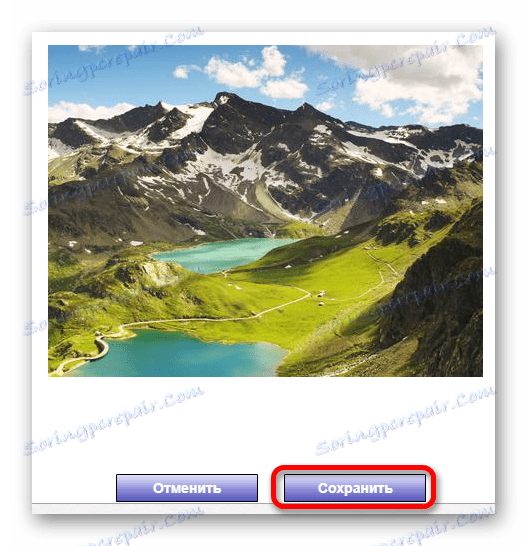
پس از آن Avazun پیشنهاد می کند که نتیجه پردازش را دانلود کنید.
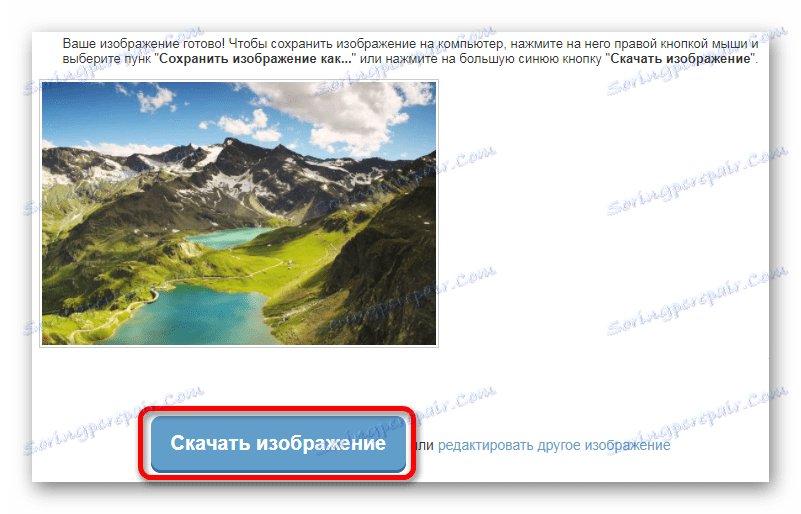
روش 4: ویرایشگر Photo Aviary
این سرویس جانشین ادوبی است و کارهای مختلفی را برای ویرایش عکسها ارائه می دهد. البته، در میان آنها یک تصویر برداشت وجود دارد.
- به سایت سرویس بروید، ویرایشگر را با کلیک بر روی دکمه "ویرایش عکس شما" باز کنید.
- گزینه مناسب را با کلیک بر روی تصویر مناسب انتخاب کنید.
- پس از آپلود یک عکس، با کلیک کردن بر روی آیکون آن، بر روی بخش کلیک کنید.
- ویرایشگر قالب های از پیش تعیین شده مختلف برای برش، استفاده از آنها یا انتخاب یک ناحیه خودسرانه ارائه می دهد.
- روی دکمه "ذخیره" کلیک کنید.
- در پنجره بعدی، نماد دانلود را دانلود کنید تا نتیجه برداشت را دانلود کنید.
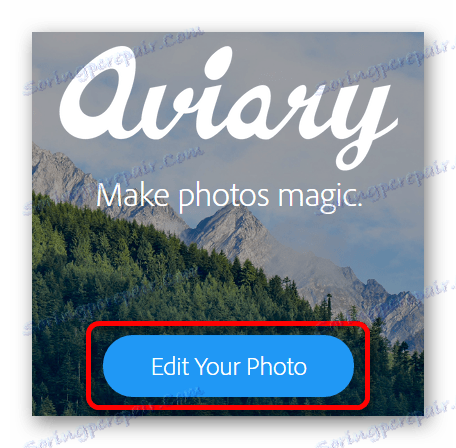
Aviary سه گزینه برای دانلود تصویر ارائه می دهد. اولین کسی یک بازه ساده از یک پرونده را از یک رایانه فراهم می کند، که دو پایین آن از سرویس Creative Cloud و یک عکس از دوربین دانلود می شود.
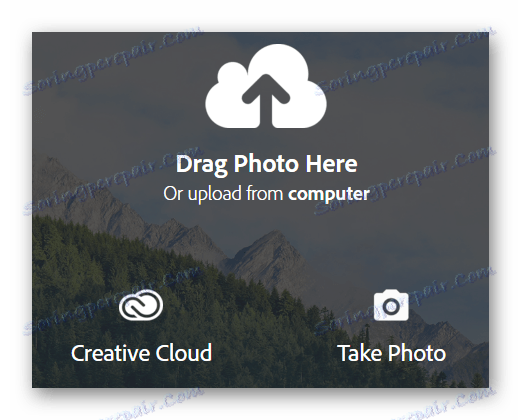
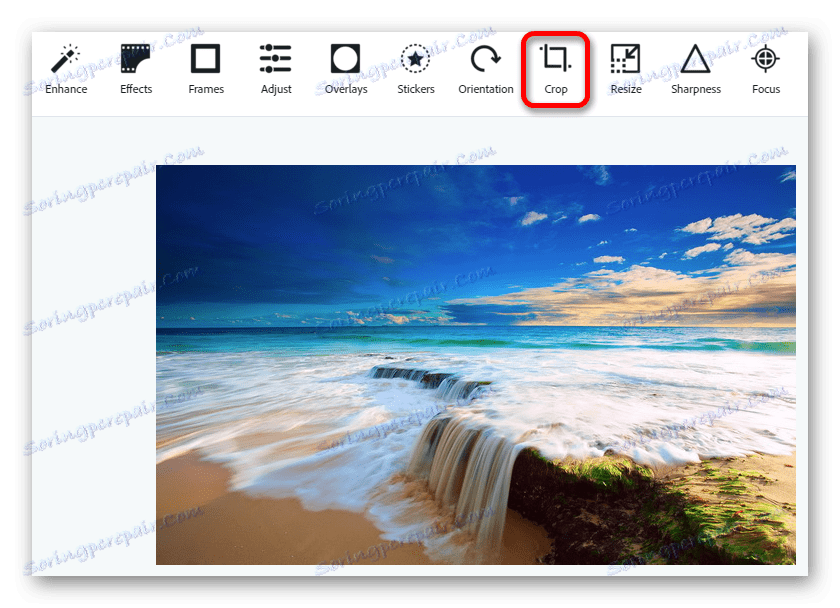
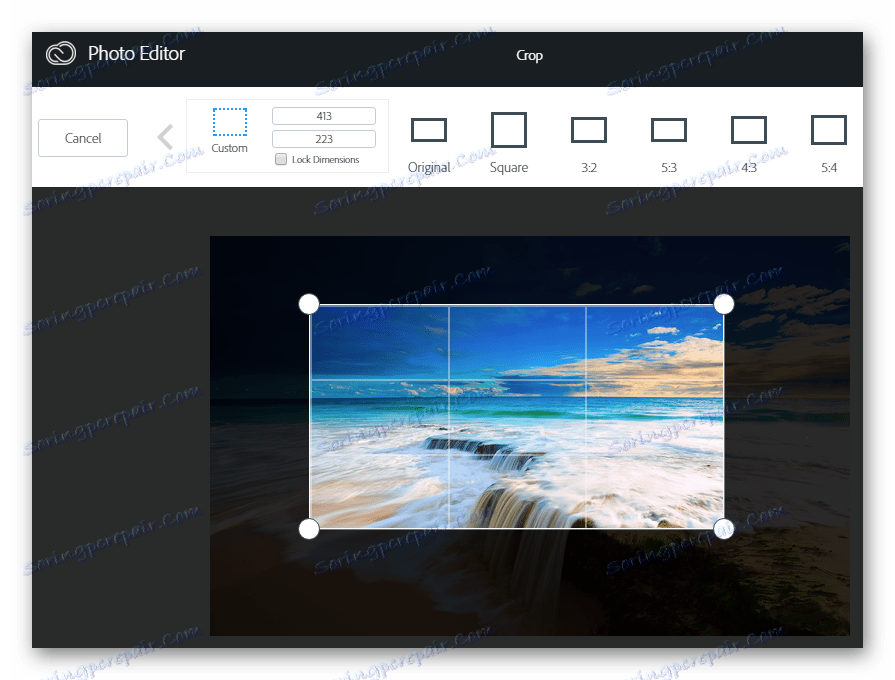
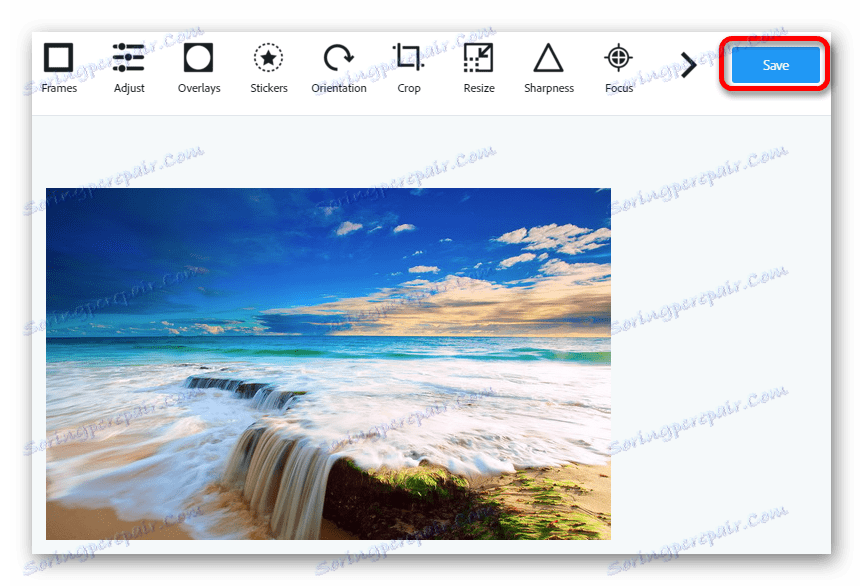
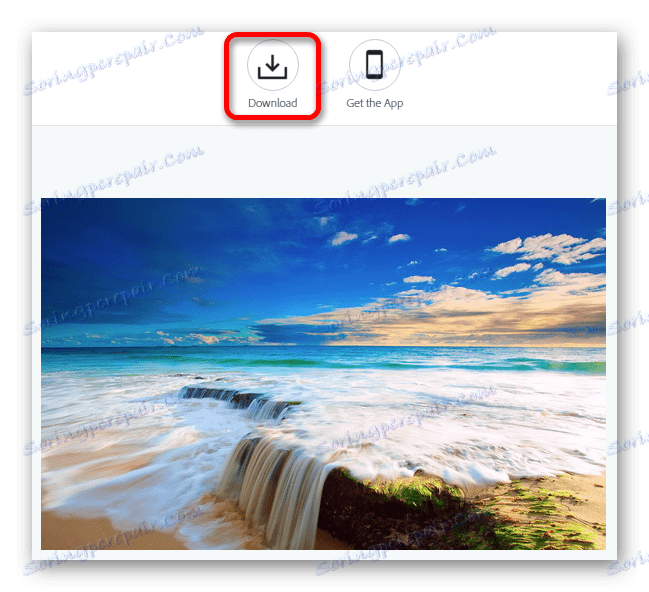
روش 5: ویرایشگر عکس افتخار
این سرویس دارای ویژگی های فراوانی است و همچنین می تواند به برداشت عکس کمک کند.
- در صفحه برنامه وب، روی آیتم «ویرایش» کلیک کنید و جایی که می خواهید تصویر را از آن آپلود کنید. سه گزینه وجود دارد - از شبکه های اجتماعی Vkontakte و فیس بوک و از کامپیوتر دانلود کنید.
- در منوی ویرایشگر، بر روی آیتم "Trim" کلیک کنید و منطقه مورد نظر را انتخاب کنید.
- پس از انتخاب دکمه "ذخیره" را کلیک کنید.
- فرمت مناسب برای شما و کیفیت عکس را انتخاب کنید. روی "ذخیره" دوباره کلیک کنید.
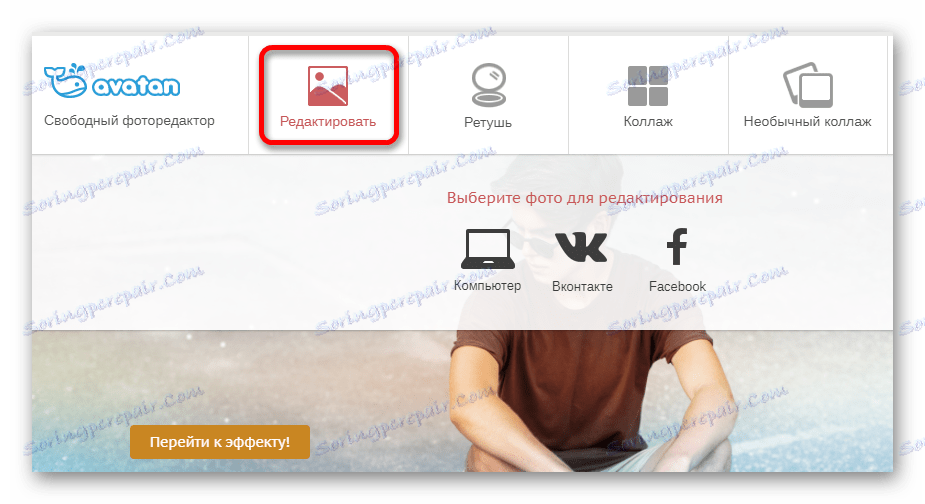
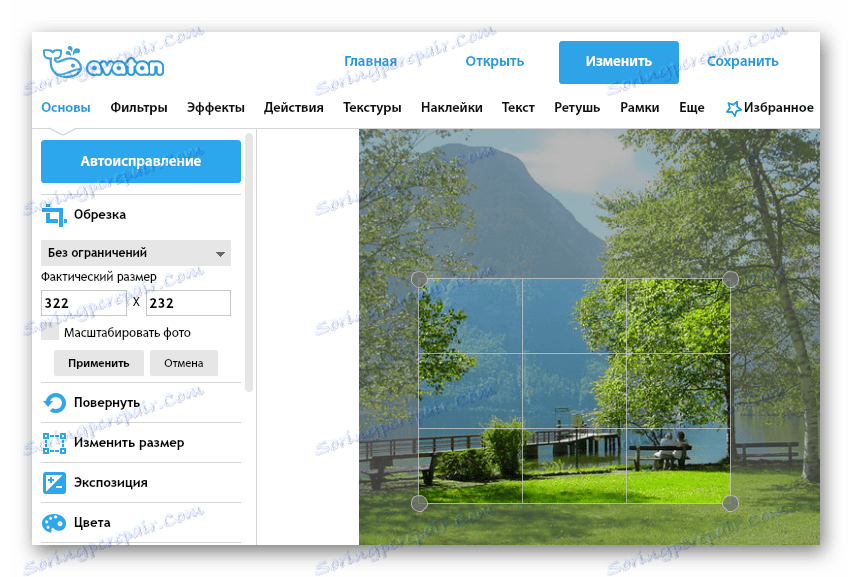
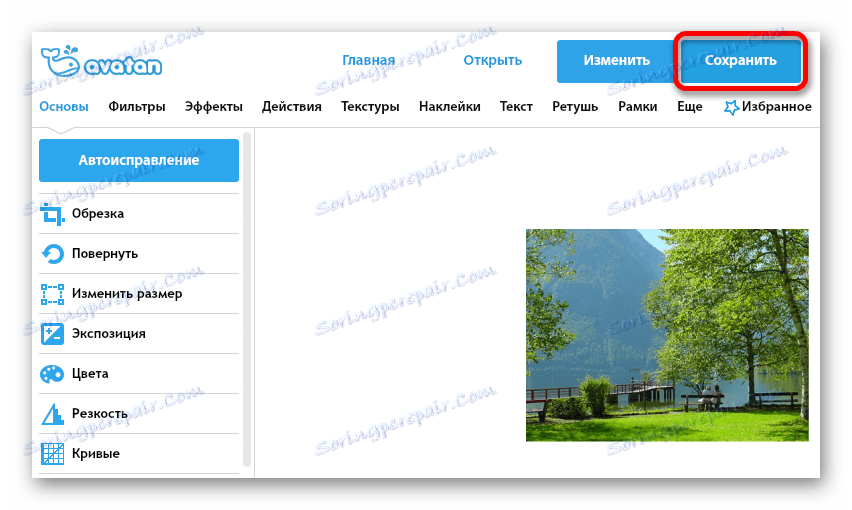
یک پنجره با تنظیمات ذخیره فایل ظاهر می شود.
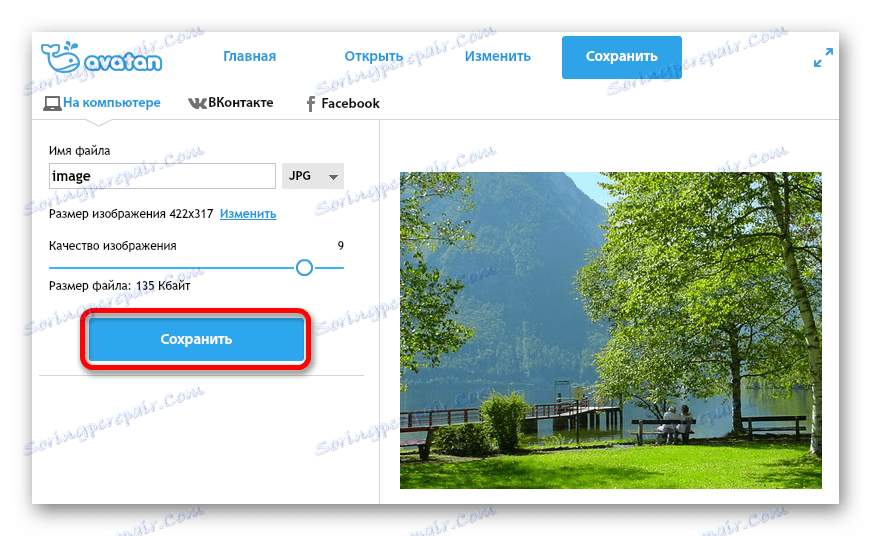
در اینجا، شاید همه رایج ترین گزینه ها برای برداشت عکس های آنلاین. شما می توانید انتخاب خود را - با استفاده از خدمات ساده ترین و یا گزینه با سردبیران کامل برجسته انتخاب کنید. این همه به وضعیت خاص و راحتی سرویس بستگی دارد.